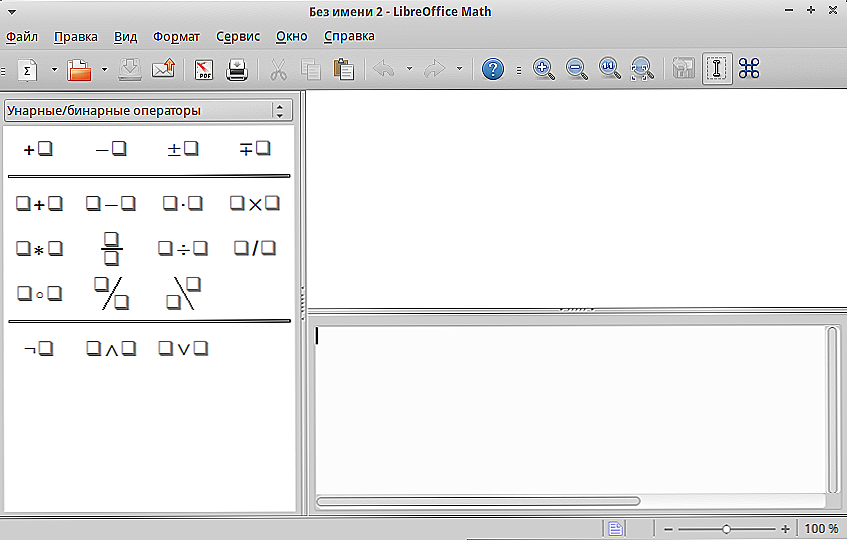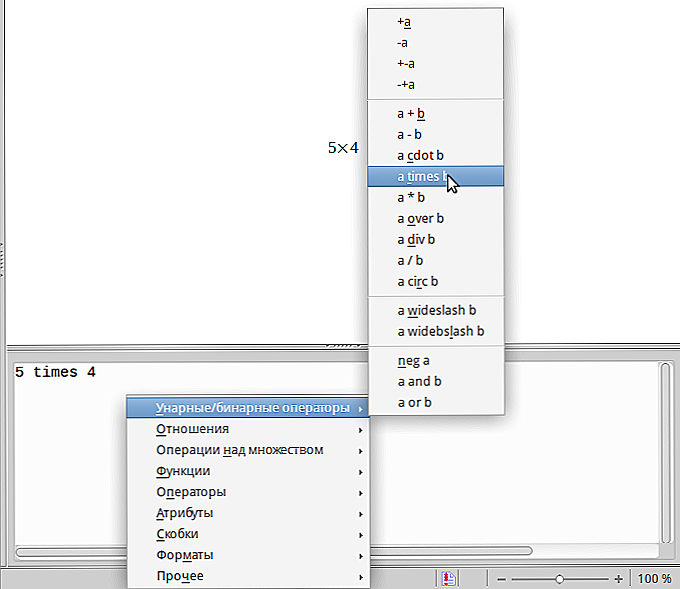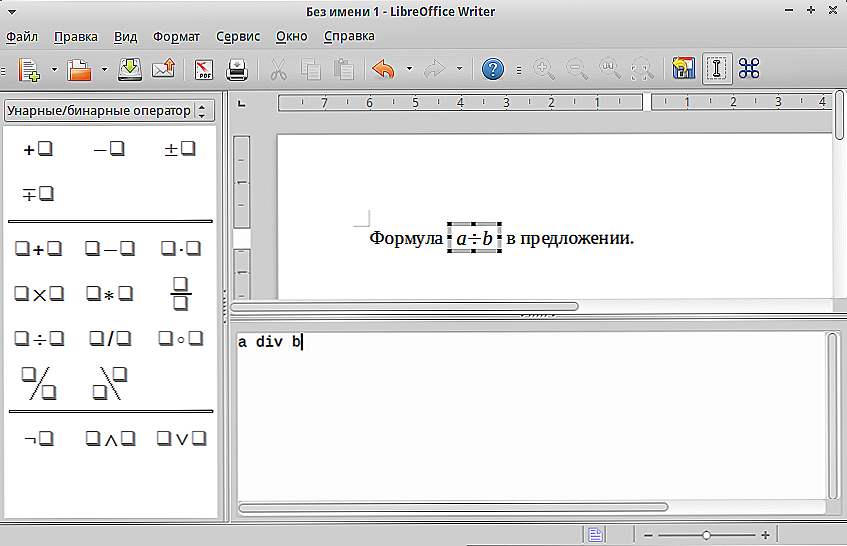LibreOffice to bezpłatny pakiet biurowy zawierający podobne narzędzia MS Office do pracy z tekstem, formułami, bazami danych, grafikami i prezentacjami. Narzędzie matematyczne służy do tworzenia i edytowania formuł, a program Calc służy do pracy z arkuszami kalkulacyjnymi. Wszystkie narzędzia są ze sobą połączone i zintegrowane ze wspólnym środowiskiem programistycznym.

Możesz wstawić formuły do edytora LibreOffice Writer, a także poprawić w matematyce i obliczyć w Calc. Matematyka może być używana autonomicznie lub wywoływana w innym pakiecie aplikacji. W programie Writer formuła jest wstawiana jako oddzielny obiekt. Jest przeznaczony tylko do nagrywania, a operacje obliczeniowe są wykonywane w Calc.
Użyj matematyki
Możesz utworzyć formułę jako oddzielny dokument:
- Idź do centrum startowego i wybierz Math.
- W otwartym pakiecie LibreOffice przejdź do menu Plik, wybierz "Nowy", "Formuła".
- Po tych czynnościach pojawi się okno edytora. Składa się z 3 części: paska narzędzi, okna podglądu i okna poleceń do używania kodu znaczników.
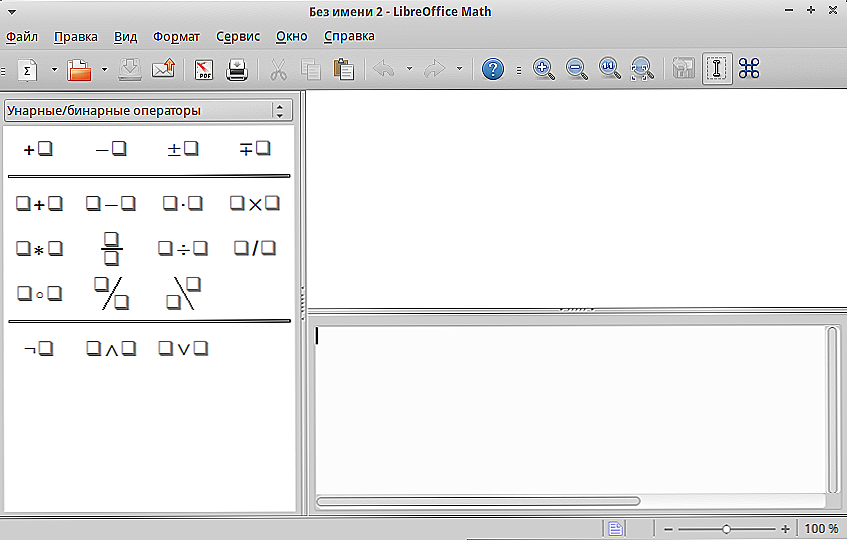
Edytor Math LibreOffice
Symbole i wyrażenia odpowiadają specjalnym kodom poleceń. Na przykład, jeśli wpiszesz kod% alpha w oknie, litera α alfabetu greckiego zostanie wyświetlona w tekście.A jeśli między pierwszą postacią wyrażenia a nazwą zostanie umieszczona litera "i", to zostanie napisane kursywą. Możesz nauczyć się wszystkich kodów lub użyć narzędzi do automatyzacji zasugerowanych w narzędziu.
Formuły można wstawiać do tekstu w następujący sposób:
- Korzystanie z panelu podstawowych elementów. W górnej części znajdują się kategorie. W zależności od wybranej grupy zmienia się zestaw znaków.
- Wywołanie menu kontekstowego. Kliknij prawym przyciskiem myszy w obszarze kodu znaczników iw wyświetlonym menu pojawi się fragmenty wyrażeń, których możesz użyć.
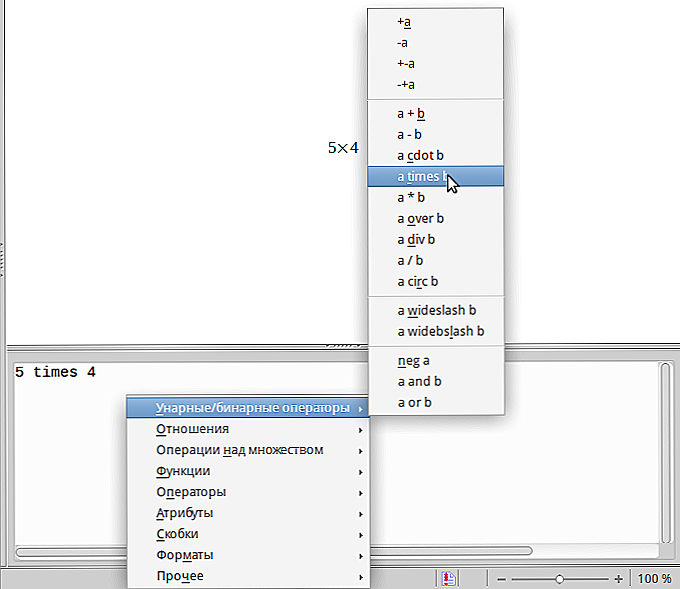
Menu kontekstowe w LibreOffice
- Używanie poleceń znaczników. Przy dobrym rozwoju języka znaczników proces tworzenia formuł nastąpi tak szybko, jak to możliwe. Przykłady komend i wyrażeń znaczników wysyłanych do dokumentu:
- a ^ 2 - a2;
- a razy b - a × b;
- a <= b - a ≤ b;
- nieskończoność - ∞;
- sqrt {a} - √а;
- suma a_n - Σan.
Aby napisać grecką literę, musisz wpisać%, a po niej pełną nazwę z łacińskich liter. Możesz też przejść do okna "Usługa" "Katalog". Będzie miał rozwijane menu kategorii i własną grupę znaków dla każdego. Możesz wybrać dowolne i kliknąć "Wstaw".
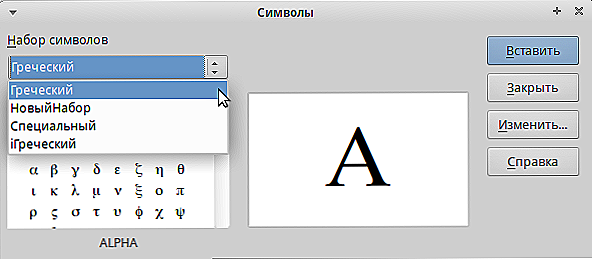
Katalog symboli w LibreOffice Math
Po wprowadzeniu wyrażeń i symboli za pomocą panelu, odpowiednie polecenia są nadal zapisywane w oknie znaczników. I możesz dalej kopiować niektóre elementy lub edytować, jeśli piszesz coś w rodzaju złożonego wyrażenia.
WAŻNE. Używając znaczników, nie zapominaj o procedurze. Grupuj wybrane akcje w nawiasy klamrowe. Na przykład, jeśli piszesz ułamek, gdzie w liczniku znajduje się jedna liczba, a w mianowniku jest suma, to ta kwota powinna być zapisana w nawiasach. W przeciwnym razie program podzieli pierwszą liczbę na drugą, a trzecia doda do tej części. Nawiasy klamrowe nie są wyświetlane w formule, ale służą tylko do tego, aby program zrozumiał, jakie obliczenia zapisujesz.Podczas nagrywania macierzy przejście do innej linii jest oznaczone podwójną siatką ##, a nowa kolumna jest po prostu #. Należy również użyć skalowalnych nawiasów, aby obejmowały one wszystkie rzędy macierzy. To samo dotyczy frakcji. Skalowalne nawiasy są wywoływane za pomocą lewego lub prawego polecenia przed pierwszym nawiasem i przed ostatnim nawiasem.
Jeśli w wyrażeniu jest tylko jeden nawias otwierający, edytor wyświetli błąd i wpisz znak zapytania w miejscu, w którym powinien być drugi zamykający.Aby tego uniknąć, umieść ukośnik odwrotny \. Nie będzie również wyświetlany, jest po prostu sygnałem do narzędzia, że nie powinien być drugiego nawiasu. W przypadku skalowalnych nawiasów należy wpisać "right none" w miejsce nawisu zamykającego.
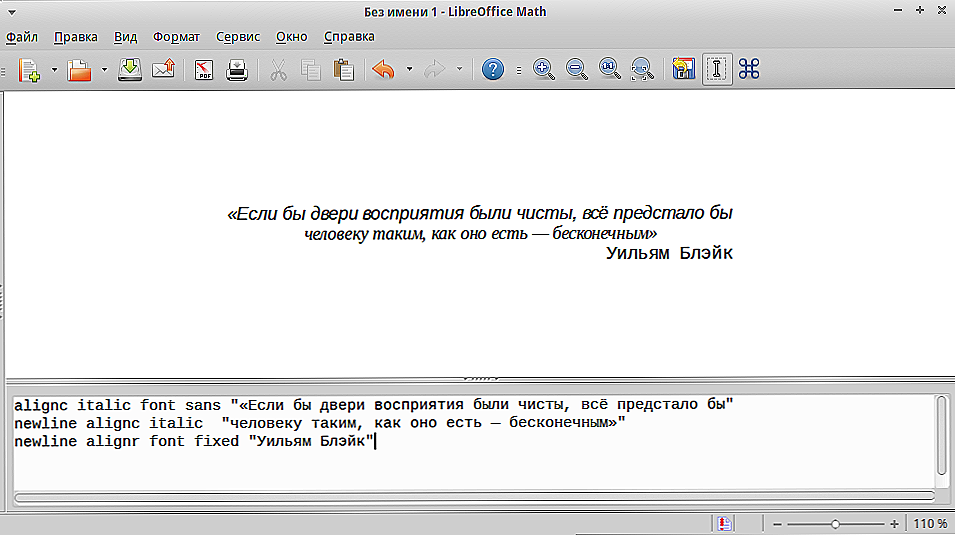
Wstaw tekst do formuł
Oprócz powyższego edytor może:
- rozpoznaje funkcje, a jeśli nie dzieje się to automatycznie, możesz użyć polecenia "func";
- pisz równania wielowierszowe, aby przejść do następnej linii, jest napisane "nowa linia";
- wstaw kilka spacji lub użyj zakładek;
- stosować limity liczbowe, całki, sumy i pochodne;
- pisz tekst w formułach;
- Posiada szeroką gamę narzędzi do projektowania (kolor, czcionka, wyrównanie itp.).
Aby napisać utworzoną formułę w bibliotece, kliknij w edytorze Plik, Zapisz.
Wstaw w Writer i Calc
Aby wstawić formułę do edytora Writer:
- Utwórz nowy dokument lub otwórz istniejący.
- Przejdź do menu "Wstaw", następnie "Obiekt" i "Formuła". Możesz także kliknąć przycisk na pasku menu. Lub, jeśli go tam nie ma, kliknij prawym przyciskiem myszy na panelu i znajdź tam ikonę Formuły.
- Otworzy się edytor formuł.
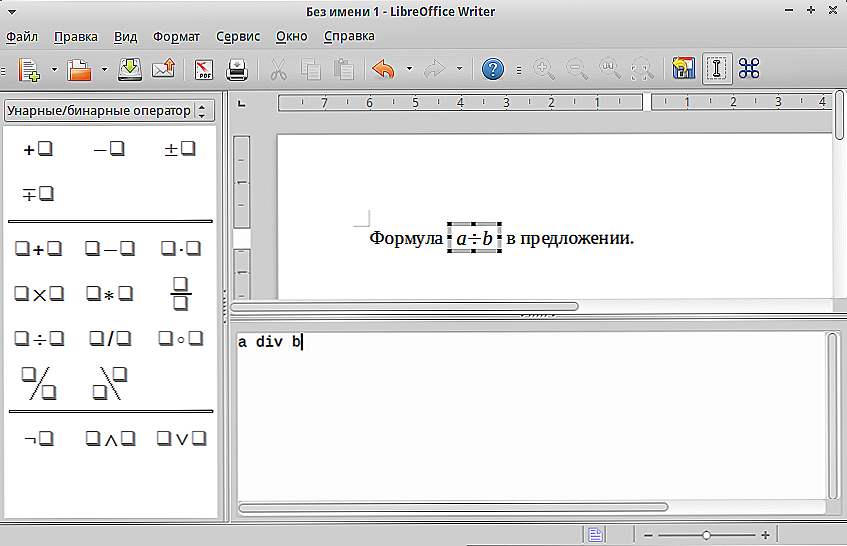
Wstaw formułę do dokumentu Writer
- Aby zakończyć pracę, naciśnij klawisz Esc.
W edytorze możesz pięknie rozmieścić lokalizację w tekście:
- Twórz numerację i odsyłacze;
- Wyrównanie;
- Style owijania tekstu;
- Tryb tekstowy, który pozwala wyrównać formułę do wysokości linii;
- Tło, rozmiar i ramka.
Nie możesz już nic pisać, ale wstaw wcześniej utworzone z biblioteki:
- Przejdź do menu "Wstaw", "Obiekt" i wybierz "Obiekt OLE".
- W wyświetlonym oknie wybierz "Formula".
- Kliknij "Utwórz z pliku".
- Wybierz żądany plik i kliknij "Wklej".
- Jeśli zaznaczysz "Link do pliku", to po zmianie, wszystko, co się zmieniło, zostanie wyświetlone w dokumencie tekstowym.
I kolejna wygodna funkcja nagrywania, jeśli znasz język znaczników. Bezpośrednio w tekście wpisz żądany kod, a następnie wybierz go i przejdź do menu "Wstaw", "Obiekt", "Formuła". A to wyrażenie zostanie przekształcone w pożądaną formę.
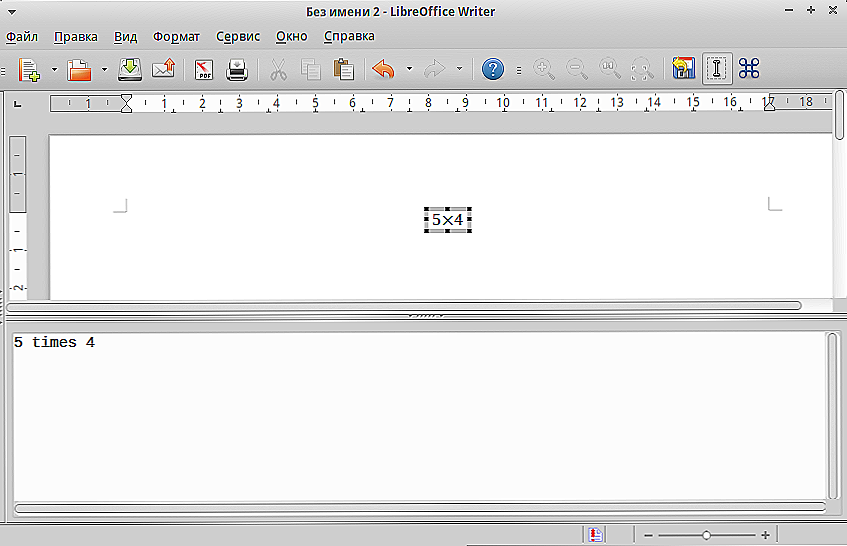
Wynik wpisywania wartości w programie Writer
Jeśli chodzi o tworzenie formuł w edytorze arkusza kalkulacyjnego Libreoffice Calc, akcje są podobne. Ale jeśli chcesz obliczyć formułę, wpisz ją w komórce po znaku równości. Można je wpisywać ręcznie lub wybierać za pomocą przycisków na panelu.Calc jest bardzo podobny do Excela, a także umożliwia korzystanie z funkcji, wyrażeń, komórek z sumą automatyczną. W pobliżu znajduje się interfejs zarządzania.
W ten sposób działa funkcja tworzenia, edytowania i wstawiania formuł w wolnym pakiecie biurowym LibreOffice. Niezbyt wygodny dla niedoświadczonego użytkownika, ponieważ wymaga pewnych teoretycznych szkoleń. W MS Office to samo zostało zaimplementowane, według wielu, w intuicyjnym interfejsie, wszystko jest dobrze przemyślane przez programistów i nie ma potrzeby studiowania instrukcji dla niektórych kodów. Ale Biuro Libra jest całkowicie bezpłatne, a wraz z uzyskaniem doświadczenia w użyciu przestanie powodować trudności. Zostaw komentarz na temat używania formuł w różnych aplikacjach pakietu i ich szybkiej edycji.